Vous pouvez avoir un ordinateur de bureau au travail, à l’école ou à la maison. Vous pouvez en utiliser un pour établir des déclarations de revenus ou jouer aux derniers jeux; vous pourriez même être en train de construire et de peaufiner des ordinateurs. Mais dans quelle mesure connaissez-vous les composants qui composent un PC? Prenez l’humble carte mère – elle se trouve là, gardant tranquillement tout en marche, et reçoit rarement la même attention que le CPU ou la carte graphique.
Les cartes mères sont remarquablement importantes et pleines de technologies vraiment cool. Allons donc tous Grey’s Anatomy, et disséquer la carte mère – décomposer ses différentes parties et voir ce que chaque bit fait!
Un aperçu simple pour commencer …
Commençons par le rôle principal d’une carte mère. En substance, il sert deux objectifs:
- Fournit une alimentation électrique aux composants individuels
- Fournir un itinéraire pour permettre aux composants de communiquer entre eux
Il y a d’autres choses qu’une carte mère fait (par exemple, maintient les composants en place ou fournit des informations sur la façon dont tout fonctionne), mais les aspects susmentionnés sont essentiels au fonctionnement d’un PC, que presque toutes les autres parties qui composent la carte mère sont liés à ces deux choses.
Aujourd’hui, presque toutes les cartes mères utilisées dans un PC de bureau standard auront des unité centrale de traitement (CPU), Mémoire modules (presque toujours un type de DRAM), cartes d’extension d’extension (une telle carte graphique), espace de rangement, entrées / sorties, et un moyen de communiquer avec d’autres ordinateurs et systèmes.
Les cartes mères standard diffèrent initialement en termes de taille, et il existe des normes à l’échelle de l’industrie auxquelles les fabricants ont tendance à adhérer (et beaucoup d’autres qui ne le font pas). Les principales tailles que vous rencontrerez probablement sont:
- ATX standard – 12 × 9,6 pouces (305 × 244 mm)
- Micro ATX – 9,6 × 9,6 pouces (244 × 244 mm)
- Mini ATX – 5,9 × 5,9 pouces (150 × 150 mm)
Vous pouvez voir une liste beaucoup plus complète sur Wikipedia mais nous nous en tiendrons simplement à l’ATX standard pour plus de simplicité, car les différences résident généralement dans le nombre de prises disponibles pour être alimentées et connectées; une carte mère plus grande permet plus de sockets.
Mais qu’est-ce que c’est réellement une carte mère?
Une carte mère est simplement une grande carte de circuit imprimé électronique, avec beaucoup de connecteurs pour brancher des objets et des centaines, voire des milliers de pieds de traces électriques qui courent entre les différentes prises. Théoriquement, la carte n’est pas nécessaire: vous pouvez tout connecter ensemble en utilisant une énorme masse de fils. Les performances seraient terribles, car les signaux interféreraient entre eux et il y aurait également des pertes de puissance notables en utilisant cette méthode.
Nous allons commencer notre ventilation en utilisant une carte mère ATX typique. L’image ci-dessous correspond à un Asus Z97-Pro Gamer et son apparence, ses caractéristiques et ses fonctions peuvent être trouvées dans des dizaines d’autres.

Le seul problème avec l’image (autre que la carte mère étant assez … euh … bien, utilisé) est qu’il y a beaucoup de composants visibles, ce qui rend plus difficile de tout repérer clairement.
Supprimons le tout et examinons un diagramme simplifié pour commencer (ci-dessous).
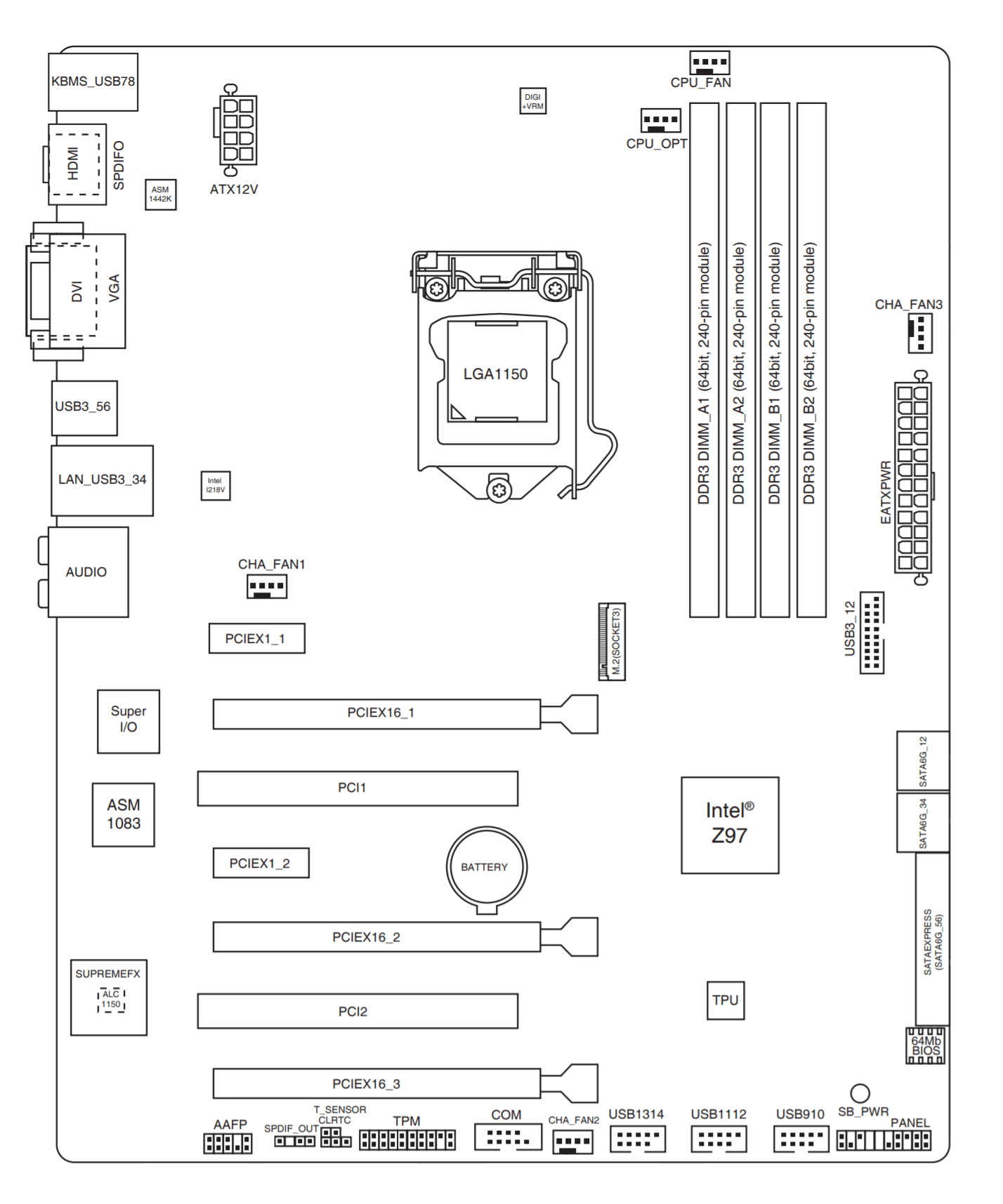
C’est mieux, mais il y a encore beaucoup de prises et de connecteurs à raconter! Commençons près du sommet, avec le plus important de tous.
Câblage du cerveau d’un PC
Le diagramme a une structure étiquetée LGA1150. Il s’agit du nom utilisé par Intel pour décrire le socket utilisé pour contenir plusieurs de leurs CPU. Les lettres, LGA, représentent Réseau de grille terrestre, un type commun de technologie de conditionnement pour les CPU et autres circuits intégrés.
Les systèmes LGA ont beaucoup de petites broches dans la carte mère ou dans une prise sur la carte pour fournir l’alimentation et les communications au processeur. Vous pouvez les voir dans l’image ci-dessous:

Le support métallique maintient le CPU en place, mais cela empêche de voir clairement les broches, alors déplaçons-le d’un côté.

Rappelez-vous le nom de cela? LGA1150. Le nombre correspond au nombre de broches présentes dans cette prise. Nous explorerons les connexions pour un CPU dans un autre article, mais pour l’instant, nous allons simplement souligner que les cartes mères pour d’autres CPU auront plus ou moins de broches.
En général, plus le processeur est capable (en termes de nombre de cœurs, de quantité de cache, etc.), plus il y aura de broches dans le socket. Un grand nombre de ces connexions seront utilisées pour envoyer et recevoir des données vers la prochaine fonctionnalité importante d’une carte mère.
Les gros cerveaux ont besoin d’une grande mémoire
Les sockets ou emplacements qui sont toujours les plus proches du CPU sont ceux qui détiennent Modules DRAM, alias mémoire système. Ceux-ci sont connectés directement au CPU et rien d’autre sur la carte mère. Le nombre d’emplacements DRAM dépend principalement du processeur, car le contrôleur de la mémoire est intégré au processeur central.
Dans l’exemple que nous regardons, le CPU qui s’insère dans cette carte mère a 2 contrôleurs de mémoire, chacun manipulant 2 sticks de mémoire – donc il y a 4 sockets au total. Vous pouvez voir que, sur cette carte mère, les sockets mémoire sont colorés de manière à vous permettre de savoir lesquels sont gérés par quel contrôleur. Ils sont communément appelés canaux de mémoire, donc le canal # 1 gère les 2 connecteurs noirs et le canal # 2 les gris.

Cette combinaison CPU / carte mère utilise des puces DDR3 SDRAM (double débit de données version 3, mémoire vive dynamique synchrone) et chaque socket contient une carte SIMM ou DIMM. La partie «IMM» signifie Module de mémoire en ligne; le S et D fait référence à l’endroit où le module a un côté rempli de puces ou les deux côtés (Célibataire ou double).
Le long du bord inférieur du module de mémoire se trouvent de nombreux connecteurs plaqués or, et ce type de mémoire en contient 240 au total (120 de chaque côté). Ceux-ci fournissent les signaux de puissance et de données pour les puces.
De plus gros modules vous permettraient d’avoir plus de mémoire, mais l’ensemble de la configuration est limité par les broches du processeur (près de la moitié des 1150 broches dans cet exemple sont dédiées à gérer ces puces de mémoire) et de l’espace pour toutes les traces ou fils électriques dans la carte mère.
L’industrie informatique est restée avec 240 broches sur les modules de mémoire depuis 2004 et ne montre aucun signe de changement de sitôt. Pour améliorer les performances de la mémoire, les puces s’exécutent simplement plus rapidement avec chaque nouvelle version publiée. Dans l’exemple que nous examinons, les contrôleurs de mémoire du processeur peuvent chacun envoyer et recevoir 64 bits de données par cycle d’horloge. Ainsi, avec deux contrôleurs, les clés USB auront 128 broches dédiées au transfert d’informations. Alors pourquoi 240 broches?
Chaque puce mémoire du module DIMM (16 au total, 8 par côté) peut transférer 8 bits par cycle d’horloge. Cela signifie que chaque puce a besoin de 8 broches, uniquement pour les transferts de données; cependant, deux puces partagent les mêmes broches de données, donc seulement 64 des 240 sont des broches de données. Les 176 broches restantes sont nécessaires à des fins de synchronisation et de référence, pour transmettre les adresses des données (emplacement de l’emplacement des données sur le module), contrôler les puces et fournir de l’énergie électrique.
Vous pouvez donc voir que le fait d’avoir plus de 240 broches n’améliorera pas nécessairement les choses!
La RAM n’est pas la seule chose connectée au CPU
La mémoire système est connectée directement au processeur central pour augmenter les performances, mais il y a d’autres prises sur la carte mère qui sont câblées un peu comme ça (et pour la même raison). Ils utilisent une technologie de connexion appelée PCI Express (PCIe, pour faire court) et chaque CPU moderne a un contrôleur PCIe intégré.
Ces contrôleurs peuvent gérer plusieurs connexions (généralement appelées voies), même s’il s’agit d’un système «point à point», ce qui signifie que les voies de la prise ne sont partagées avec aucun autre appareil. Dans notre exemple, le contrôleur PCI Express du CPU a 16 voies.
L’image ci-dessous montre 3 sockets: les deux premiers sont PCI Express, tandis que celui du bas est un système beaucoup plus ancien appelé PCI (lié à PCIe, mais un lot Ralentissez). Le petit en haut est étiqueté PCIEX1_1 car il s’agit d’une prise à voie unique; celui ci-dessous est une prise à 16 voies.

Si vous faites défiler vers le haut et regardez à nouveau toute la carte mère, vous pouvez voir qu’il y a:
- 2x sockets PCI Express 1 voie
- 3 sockets PCI Express 16 voies
- 2x sockets PCI
Mais si le contrôleur du processeur n’a que 16 voies, que se passe-t-il? Tout d’abord, seuls PCIEX16_1 et PCIEX16_2 sont connectés au CPU – le troisième, et les deux sockets à une seule voie sont connectés à un autre processeur sur la carte mère (plus à ce sujet dans un instant). Deuxièmement, si les deux sockets étaient remplis de périphériques qui utilisent 16 voies PCIe, le CPU ne consacrera que 8 voies à chacune.
C’est le cas de tous les processeurs aujourd’hui; ils ont un nombre limité de voies, de sorte que plus de périphériques sont connectés au processeur, chacun obtient un plus petit nombre de voies avec lesquelles travailler.
Différentes configurations de CPU et de carte mère ont leur propre façon de gérer cela. Par exemple, la carte mère B450M Gaming de Gigabyte a un socket PCIe 16 voies, un socket PCIe 4 voies et un socket M.2 qui utilise 4 voies PCIe. Avec seulement 16 voies disponibles à partir du CPU, l’utilisation de deux sockets forcera la plus grande x16 à être limitée à 8 voies.
Alors, quel genre de choses utilisent ces sockets? Les choix les plus courants sont:
- 16 voies = carte graphique
- 4 voies = disques SSD (stockage SSD)
- 1 voie = cartes son, adaptateurs réseau

Vous pouvez voir la différence entre les connecteurs dans l’image ci-dessus. La carte graphique arbore la plus longue 16 voies, par rapport à la petite configuration à 1 voie de la carte son. Ce dernier a beaucoup moins de données à transférer que le premier, il n’a donc pas besoin de toutes ces voies supplémentaires.
Dans notre exemple de carte mère, comme tous les autres, il y a beaucoup plus de sockets et de connexions à gérer, et donc le CPU reçoit un coup de main d’un autre processeur.
Direction le sud et traversons le pont
Si nous remontons environ 15 ans en arrière et regardons les cartes mères de cette époque, il y avait deux puces supplémentaires intégrées pour prendre en charge le CPU. Ensemble, ils ont été appelés jeu de puces (généralement concaténé au chipset), et individuellement, ils étaient appelés Le pont Nord (NB) et Southbridge (SB) puces.
Le premier a géré la mémoire système et la carte graphique, le second a traité les données et les instructions pour tout le reste.

L’image ci-dessus, d’une carte mère ASRock 939SLI32, montre clairement les puces NB / SB – elles sont toutes les deux cachées sous des dissipateurs en aluminium, mais celle la plus proche du socket CPU au milieu de l’image est le Northbridge. Quelques années après la commercialisation de ce produit, Intel et AMD ont publié des processeurs intégrant le NB dans le processeur central.
Le Southbridge, cependant, est resté séparé et le sera probablement dans un avenir prévisible. Fait intéressant, les deux fabricants de processeurs ont cessé de l’appeler SB et s’y réfèrent souvent comme le chipset (le nom propre d’Intel est PCH, concentrateur de contrôleur de plate-forme), même s’il ne s’agit que d’une seule puce!
Sur notre exemple plus moderne d’Asus, le SB est également recouvert d’un dissipateur thermique, alors allons-y et jetons un œil au processeur supplémentaire.

Cette puce est un contrôleur avancé, gérant plusieurs types et nombres de connexions. Plus précisément, il s’agit d’un chipset Intel Z97 et offre les fonctionnalités suivantes:
- 8 voies PCI Express (version 2.0 PCIe)
- 14 ports USB (6 pour la version 3.0, 8 pour la version 2.0)
- 6 ports Serial ATA (version 3.0 SATA)
Il dispose également d’un adaptateur réseau intégré, d’une puce audio intégrée, d’une sortie d’affichage VGA et d’une multitude d’autres systèmes de synchronisation et de contrôle. D’autres cartes mères auront des chipsets plus basiques / avancés (fournissant plus de voies PCIe, par exemple) mais en général, la plupart des chipsets offrent le même type de fonctionnalités.
Pour cette carte mère particulière, il s’agit du processeur qui gère les emplacements PCIe à une seule voie, le troisième emplacement à 16 voies et l’emplacement M.2. Comme de nombreux chipsets plus récents, il gère toutes ces différentes connexions en utilisant un ensemble de ports haute vitesse qui peuvent être commutés sur PCI Express, USB, SATA ou réseau, selon ce qui est connecté à l’époque. Malheureusement, cela limite le nombre d’appareils connectés à la carte mère, malgré toutes ces prises.

Dans le cas de notre carte mère Asus, les ports SATA (utilisés pour connecter des disques durs, des graveurs de DVD, etc.) sont regroupés comme indiqué ci-dessus en raison de cette limitation. Le bloc de 4 ports au milieu utilise les connexions USB standard du chipset, tandis que les deux à gauche utilisent certaines de ces connexions à haute vitesse.
Donc, si vous utilisez ceux de gauche, le chipset aura moins de connexions pour les autres sockets. Il en va de même pour les ports USB 3.0. Il existe un support pour Jusqu’à 6 appareils, mais 2 de ces ports consommeront également les connexions haute vitesse.

Le socket M.2, utilisé pour connecter le stockage SSD, utilise également le système rapide (avec le troisième emplacement PCI Express à 16 voies sur cette carte mère); cependant, sur certaines combinaisons CPU / carte mère, les sockets M.2 se connectent directement au CPU, car de nombreux produits récents ont plus de 16 voies PCIe à distribuer et à utiliser.
Le long du côté gauche de notre carte mère, il y a une rangée de connecteurs généralement appelés le jeu d’E / S (entrée sortie) et dans ce cas, la puce (ou chipset) Southbridge n’en gère que quelques-uns:
- Connecteur PS / 2 – pour claviers / souris (en haut à gauche)
- Connecteur VGA – pour les moniteurs plus anciens / moins chers (en haut au milieu)
- Ports USB 2.0 – de couleur noire (en bas à gauche)
- Ports USB 3.0 – de couleur bleue (en bas au milieu)

Le processeur graphique intégré du CPU gère les prises HDMI et DVI-D (en bas au milieu), mais le reste est géré par des puces supplémentaires. La plupart des cartes mères ont une multitude de petits processeurs supplémentaires pour gérer toutes sortes de choses, alors jetons un coup d’œil à certaines d’entre elles.
Puces supplémentaires pour une aide supplémentaire
Les processeurs et les chipsets ont une limite à ce qu’ils peuvent prendre en charge ou auxquels ils peuvent se connecter, de sorte que la plupart des fabricants de cartes mères proposent des produits avec des fonctionnalités supplémentaires, grâce à l’utilisation d’autres circuits intégrés. Il peut s’agir de fournir des ports SATA supplémentaires, par exemple, ou de fournir des connexions pour des appareils plus anciens.

La carte mère Asus que nous avons étudiée n’est pas différente. Par exemple, la puce Nuvoton NCT6791D gère tous les petits connecteurs pour les ventilateurs et les capteurs de température intégrés à la carte; le processeur Asmedia ASM1083 à côté de lui gère les deux sockets PCI hérités, car la puce Intel Z97 n’a pas une telle capacité.
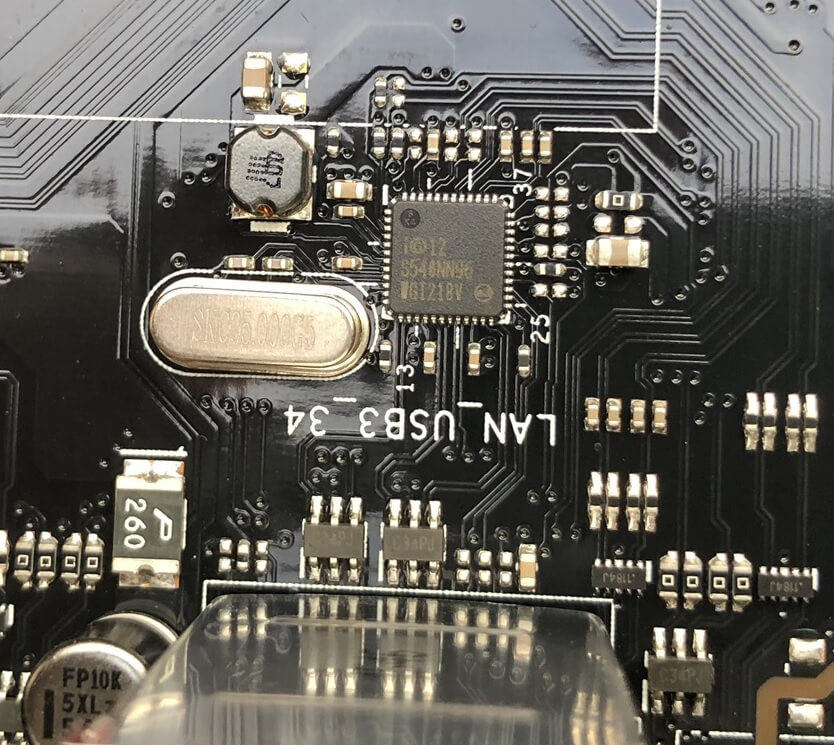
Bien que le chipset d’Intel ait une carte réseau intégrée, il utilise certaines de ces précieuses connexions à haute vitesse, donc Asus a ajouté une autre puce Intel (un I218V) pour gérer le socket Ethernet rouge que nous avons vu dans le jeu d’E / S. L’image ci-dessus ne rend pas justice à la taille de cette puce: elle n’est que de 0,24 pouces (6 mm) carré!
Le truc en métal argenté en forme de stade est un type d’oscillateur à cristal de quartz – il fournit un signal de synchronisation à basse fréquence, pour que la puce de réseau reste synchronisée.

Une autre chose que cette carte mère offre en plus est une puce pour gérer l’audio. Oui, le chipset Intel a son propre processeur de son intégré, mais il a été contourné pour le même genre de raisons que Asus a ajouté une puce de réseau distincte et que la plupart des gens ajoutent une carte graphique pour remplacer le processeur graphique intégré dans le CPU. En d’autres termes, la puce supplémentaire est juste meilleure!
Les puces supplémentaires de la carte mère ne sont pas toutes destinées à remplacer les puces intégrées, beaucoup sont là pour gérer ou contrôler le fonctionnement de la carte en général.

Ces petites puces sont des commutateurs PCI Express et aident le CPU et Southbridge à gérer les connecteurs PCIe à 16 voies, lorsqu’ils ont besoin de distribuer les voies à plus de périphériques.

Les cartes mères avec la possibilité d’overclocker les processeurs, les chipsets et la mémoire système sont désormais monnaie courante, et beaucoup viennent avec des circuits intégrés supplémentaires pour gérer cela. Dans notre exemple de carte, surlignée en rouge, Asus utilise sa propre conception appelée TPU (« TurboV Processing Unit ») qui ajuste les vitesses et les tensions d’horloge à un niveau fin de contrôle et d’ajustement.
Le petit appareil Pm25LD512 à côté, surligné en bleu, est une puce de mémoire flash qui stocke les paramètres d’horloge et de tension lorsque la carte mère est éteinte, vous n’avez donc pas à les refaire à chaque mise sous tension du PC.
Cependant, chaque carte mère a au moins un périphérique de mémoire flash, et c’est pour stocker le BIOS de la carte mère (le système d’exploitation d’initialisation matérielle de base qui fait tout fonctionner avant de charger Windows, Linux, macOS, etc.).
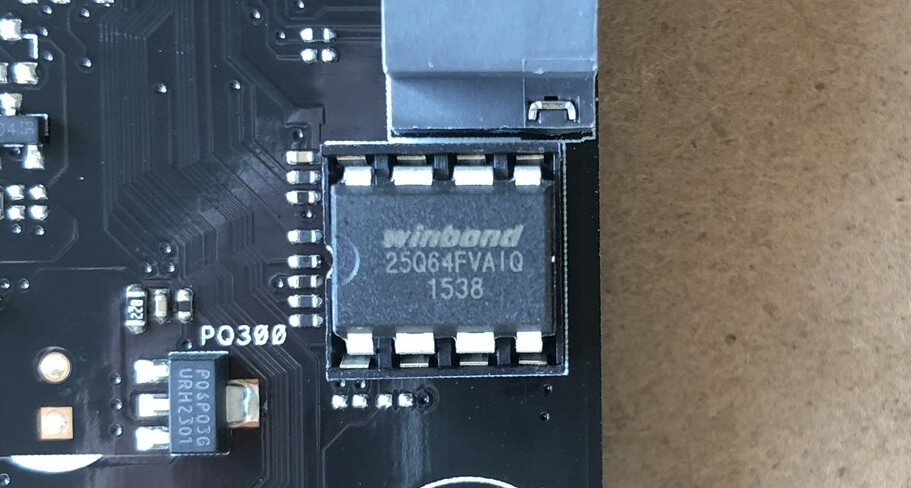
Cette puce Winbond ne fait que 8 Mo, mais c’est plus que suffisant pour contenir tous les logiciels nécessaires. Ce type de mémoire flash est conçu pour utiliser très peu d’énergie lorsqu’il est utilisé et conserver ses données pendant des décennies.
Lorsque vous allumez l’ordinateur, le contenu de la mémoire flash est copié directement dans le cache du processeur ou dans la mémoire système, puis s’exécute à partir de là, pour des performances maximales. Cependant, la seule chose que cette mémoire ne peut pas retenir est temps.

Cette carte mère, comme toutes les autres, utilise une cellule CR2032 pour alimenter un simple circuit de synchronisation, qui garde la trace des données et du temps de la carte mère. Bien sûr, la puissance d’une cellule ne dure pas éternellement et une fois qu’elle est plate, la carte mère sera par défaut à une date / heure de début dans la mémoire flash.
Et en parlant de puissance, il y a aussi plus de connecteurs pour ça!
Apportez-moi le pouvoir, Igor!
Pour fournir la tension et le courant nécessaires au fonctionnement de la carte mère et de nombreux périphériques qui y sont connectés, l’unité d’alimentation (PSU) de l’ordinateur aura un certain nombre de connecteurs standard à cet effet. La principale est une prise ATX12V version 2.4 à 24 broches.
La quantité de courant qui peut être tirée des broches dépend de l’alimentation, mais les tensions sont définies par l’industrie sur +3,3, +5 et +12 volts.
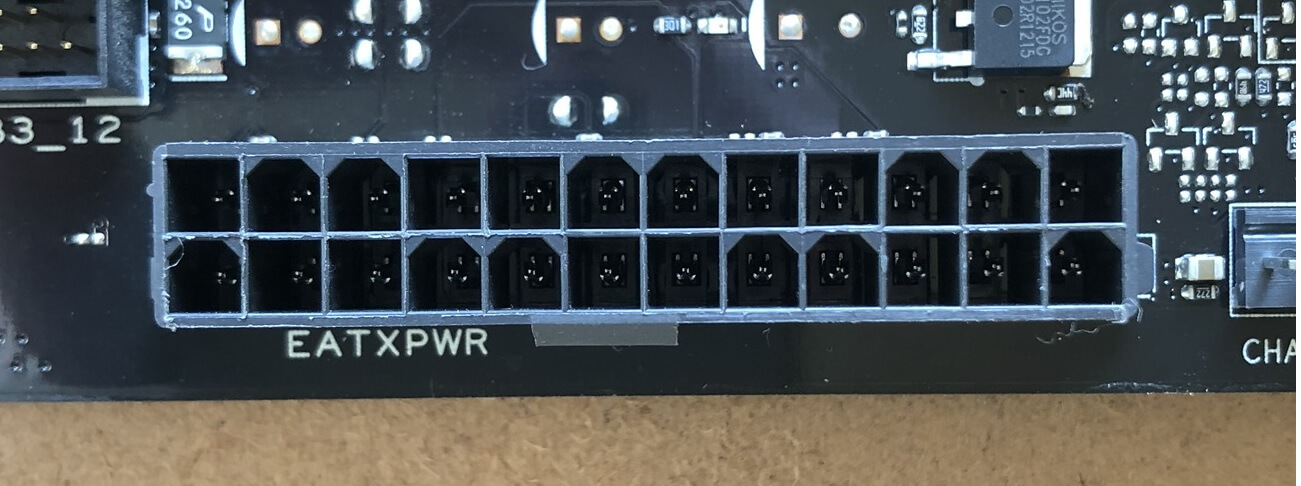
La majeure partie du courant pour le CPU est tirée des broches 12 volts, mais pour les systèmes haut de gamme modernes, ce n’est pas suffisant. Pour contourner ce problème, il existe un connecteur d’alimentation à 8 broches supplémentaire qui fournit quatre autres jeux de broches 12V à utiliser.

Les connecteurs de la PSU ont des fils codés par couleur pour aider à identifier à quoi sert chaque fil, mais les prises sur la carte mère ne vous en disent pas beaucoup. Voici un schéma pour les deux prises de courant:
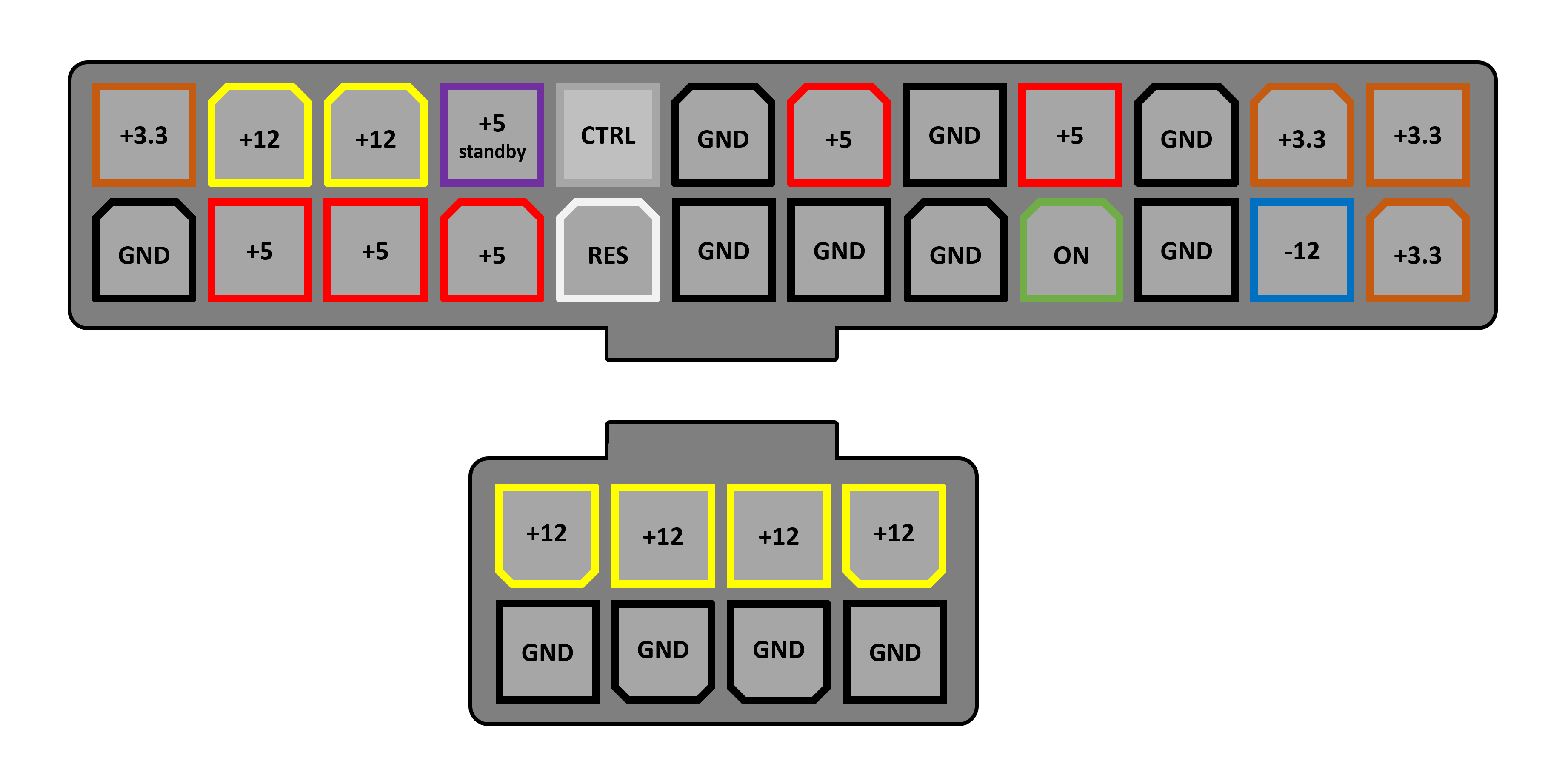
Les lignes + 3,3V, +5 et + 12V alimentent les différents composants de la carte mère elle-même, et alimentent également le CPU, la DRAM et tous les périphériques branchés sur les prises d’extension telles que les emplacements USB ou PCI Express. Cependant, tout ce qui utilise les ports SATA nécessite une alimentation directement à partir du bloc d’alimentation, et les sockets PCI Express ne peuvent fournir que jusqu’à 75 W. Si l’appareil a besoin de plus de jus que cela – beaucoup de cartes graphiques en ont besoin – alors elles devront également être connectées directement à l’alimentation.
Cependant, il y a un problème plus important que d’avoir suffisamment de broches 12V: les processeurs ne fonctionnent pas avec cette tension.
Par exemple, les processeurs Intel conçus pour fonctionner sur cette carte mère Asus Z97 fonctionnent avec des tensions comprises entre 0,7 et 1,4 volts. Ce n’est pas une tension fixe, car les processeurs d’aujourd’hui varient sur la tension sur laquelle ils fonctionnent pour économiser de l’énergie et réduire la chaleur; ainsi, quand il tourne au ralenti sur le bureau, le CPU peut basculer avec moins de 0,8 volt. Ensuite, avec tous les cœurs entièrement chargés et fonctionnant à distance, il monte à 1,4 volts ou plus.
Les unités d’alimentation sont conçues pour convertir la tension alternative du secteur (110 ou 230, selon le pays) en tensions continues fixes, de sorte que des circuits supplémentaires doivent être utilisés pour les abaisser et les faire varier selon les besoins. Ces circuits sont appelés modules de régulation de tension (VRM, pour faire court) et peut être facilement repéré sur n’importe quelle carte mère.
Chaque VRM comprend généralement 4 composants:
- 2x MOSFET – transistors de commutation à courant élevé (bleu)
- 1x inducteur – également connu sous le nom de starter (violet)
- 1x condensateur (jaune)
Vous pouvez en savoir plus sur leur fonctionnement sur Wikichip, mais passons brièvement en revue quelques éléments. Chaque VRM est généralement appelé phase et plusieurs phases sont nécessaires, car une seule ne peut pas fournir suffisamment de courant pour un processeur moderne (notre carte mère dispose de 8 VRM, appelés système à 8 phases).

Les VRM sont généralement gérés par une puce distincte, qui surveille l’appareil et commute les modules en fonction de la tension requise. Ils sont appelés contrôleurs modulateurs de largeur d’impulsion multiphasiques; Asus appelle le leur un EPU! Toutes ces choses deviennent assez chaudes quand elles travaillent loin, donc elles sont souvent couvertes par un dissipateur thermique en métal pour aider à dissiper l’énergie des déchets.
Même un processeur de bureau standard, tel qu’un Intel i7-9700K, peut tirer plus de 100 A de courant lorsqu’il est complètement chargé. Les VRM sont très efficaces, mais ils ne peuvent pas changer les tensions sans quelques pertes; combiné avec le grand tirage actuel, et vous avez une bonne recette pour faire des choses très grillées.
Si vous regardez en arrière dans cet article, vous verrez qu’il y a également quelques VRM pour les modules DRAM, mais comme ils ne consomment pas presque la même quantité de courant qu’un CPU, ils ne deviennent pas aussi chauds (et donc pas besoin d’un radiateur).
Ces petits morceaux ennuyeux!
Les derniers connecteurs dont il faut parler sont ceux qui permettent de contrôler le fonctionnement de base de la carte mère et de connecter des périphériques ou des extensions supplémentaires. L’image ci-dessous montre un ensemble de base de commandes, de lumières et de broches de haut-parleur:
Ici nous avons:
- 1x interrupteur d’alimentation doux
- 1x interrupteur de réinitialisation
- 2x connecteurs LED
- 1x connecteur haut-parleur
L’interrupteur d’alimentation est «doux» car il ne fait pas allumer et éteindre la carte mère; au lieu de cela, les circuits de la carte surveillent la tension entre les deux broches du commutateur et lorsqu’ils sont connectés ensemble (c’est-à-dire en court-circuit), la carte mère s’allume ou s’éteint, selon son état actuel. La même chose s’applique pour le commutateur de réinitialisation, sauf qu’ici, la carte mère s’éteindra toujours, puis se rallumera immédiatement.
À proprement parler, le commutateur de réinitialisation, les connecteurs LED et haut-parleur ne sont pas absolument nécessaires, mais ils aident à fournir un contrôle de base et des informations sur la carte.

La plupart des cartes mères ont une gamme similaire de connecteurs supplémentaires comme indiqué ci-dessus – de gauche à droite, nous avons:
- Connecteur du panneau audio – si le boîtier du PC est équipé de prises casque / microphone, elles peuvent être connectées à la puce audio intégrée
- Connecteur audio numérique – identique à l’autre connecteur audio, mais pour S / PDIF
- Cavalier d’effacement du BIOS – cela permet au BIOS d’être réinitialisé aux paramètres d’usine par défaut. Il y a également un connecteur de sonde thermique caché derrière
- Connecteur Trusted Platform Module – utilisé pour sécuriser davantage la carte mère et le système
- Connecteur de port série (COM) – une ancienne interface. Quelqu’un les utilise-t-il? N’importe qui? Bueller?
Des connexions pour les ventilateurs et des ports USB supplémentaires sont également placées sur cette carte mère, mais non illustrées. Toutes les cartes mères ne porteront pas tout cela, mais beaucoup le font.
Connecter tout cela ensemble
Avant de terminer notre examen de l’anatomie d’une carte mère, parlons brièvement de la façon dont tous ces appareils et connecteurs sont câblés ensemble. Nous avons déjà mentionné traces Mais, que sont-ils exactement?
En termes simples, ce sont de petites bandes de cuivre. Vous pouvez voir certains d’entre eux ci-dessous peints en noir pour une meilleure apparence. Cependant, ce n’est qu’un petit nombre de milliers de traces nécessaires. Le reste est pris en sandwich entre les multiples couches qui composent le circuit imprimé complet.

Les cartes mères simples et bon marché peuvent ne comporter que 4 couches, mais la plupart en ont aujourd’hui 6 ou 8 – l’ajout de couches supplémentaires n’améliore pas automatiquement les choses. Il s’agit du nombre de traces au total et de l’importance de les garder séparées et isolées pour éviter qu’elles n’interfèrent les unes avec les autres.
Les concepteurs de cartes mères utilisent des logiciels pour les aider à trouver les meilleurs itinéraires pour toutes ces traces; Cependant, des ingénieurs expérimentés peaufinent souvent la mise en page, sur la base de preuves issues d’enquêtes pratiques. Qu’est-ce que la vidéo suivante pour avoir une idée de la façon dont le routage des traces dans les cartes de circuits imprimés (PCB) est traité.
Étant donné que les cartes mères ne sont que de gros PCB, il est possible de construire le vôtre et si vous voulez une idée sur la façon de procéder, lisez cet excellent tutoriel de fabrication d’un PCB.
C’est une autre histoire pour produire des cartes mères à l’échelle industrielle, bien sûr, alors pour avoir une idée de la complexité de tout cela, regardez les deux vidéos ci-dessous. Le premier est la façon dont les circuits imprimés, en général, sont conçus et fabriqués; la seconde vous montre le processus d’assemblage principal d’une carte mère typique. Prendre plaisir!
Les derniers mots
Alors voilà: une dissection d’une carte mère de PC de bureau moderne. Ce sont de grandes cartes de circuits imprimés complexes, remplies de processeurs, de commutateurs, de connecteurs et de puces de mémoire. Il y a tellement de technologies intéressantes à utiliser, mais nous les oublions souvent, car elles se trouvent dans les boîtiers.
Mais j’espère que vous avez ramassé des choses en cours de route et, plus important encore, vous avez une pile de questions que vous souhaitez poser sur la vôtre! Eh bien, envoyez-les nous, en utilisant la section commentaires ou visitez la section CPU & Motherboard de notre forum.
Comme vous le savez, nous examinons régulièrement les dernières cartes mères disponibles sur le marché et offrons nos réflexions sur ce qui est le mieux pour un budget et une plate-forme donnés. Restez à l’écoute pour plus de leçons d’anatomie!
Pourquoi changer la carte mère de Pc ?
Il peut y avoir deux raisons pour lesquelles vous souhaitez changer votre carte mère. Le cas le plus courant est lorsque celle-ci a grillé. L’autre raison est de vouloir augmenter les performances de votre PC. Réfléchissons au deux cas, car ils ne doivent clairement pas être traités de la même façon.
- Commençons par la carte mère HS. Attention beaucoup de cartes mères sont des cartes au format propriétaire. Il n’y a alors pas moyen de la changer et en profiter pour booster votre PC. Vous allez donc devoir acheter une carte identique à l’ancienne, sauf qu’il y a deux problèmes. D’abord, elles sont difficiles à trouver, voir impossible et comme elles sont spécifiques elles sont très chères. Vous allez parfois débourser ⅓ du prix du même PC neuf, juste pour obtenir une nouvelle carte. Vous allez devoir ensuite remettre l’ensemble des composants en place avec le risque de les endommager. Mieux vaut faire appel à un professionnel dans ce cas. Enfin, il y a de fortes chances que vous deviez restaurer votre système d’exploitation.
- Si vous souhaitez booster votre PC, avant d’acheter une carte mère performante pour son ordinateur, vous devez vous assurer que l’ensemble de vos pièces (RAM, carte graphique, Processeur, disque dur) soient compatibles avec la nouvelle. Ensuite reportez-vous à la notice du fabricant pour remettre le tout en état de marche.
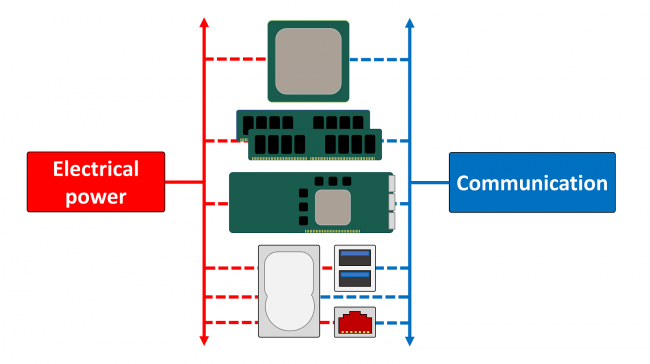
One thought on “Anatomie d’une carte mère”